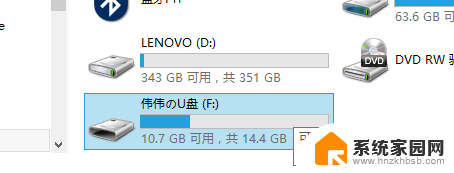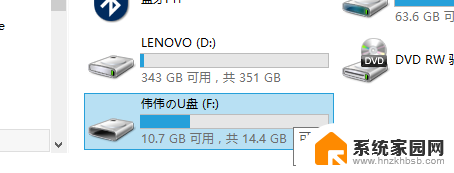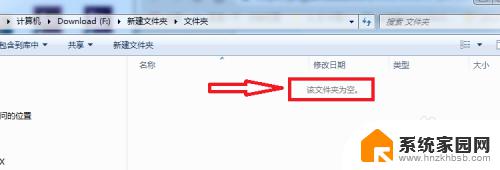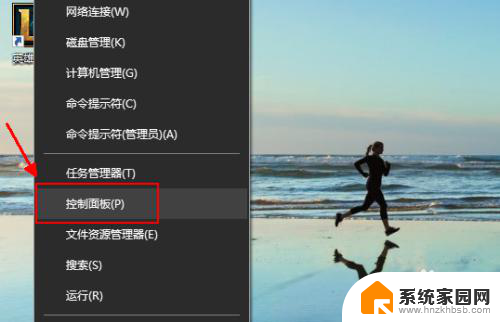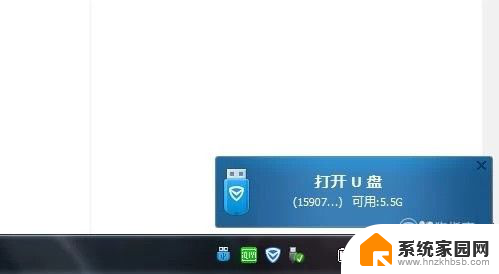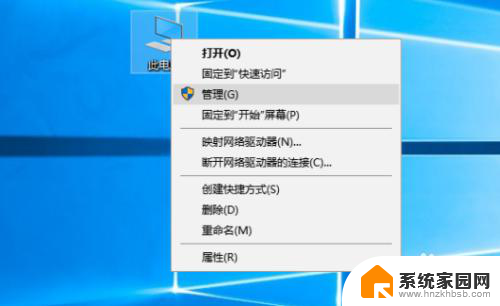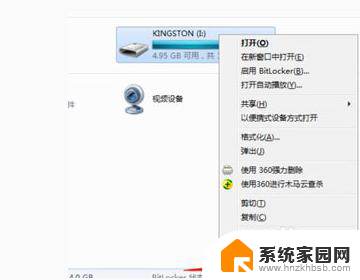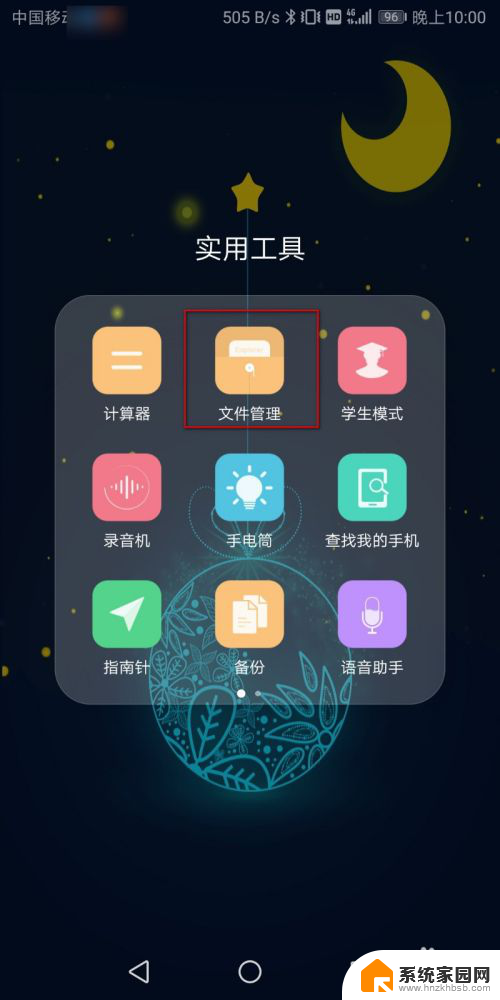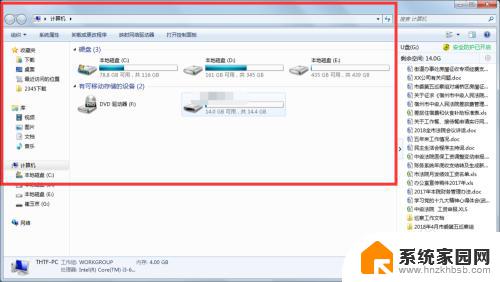u盘里的文件夹打开是空的 U盘文件夹为空但文件依然存在如何找回
u盘里的文件夹打开是空的,当我们插入U盘后,发现文件夹打开却是空的,这种情况让人感到困惑和焦虑,即使文件夹为空,我们不必过分担心,因为可能是因为某些原因导致文件夹隐藏或者受到病毒侵害。在这种情况下,我们可以采取一些方法来找回这些文件,确保我们的重要数据不会永久丢失。接下来我们将探讨一些有效的方法,帮助我们找回U盘中的文件,解决这一问题。
步骤如下:
1.打开优盘中的文件夹,显示该文件夹为空,这该怎么处理呢?
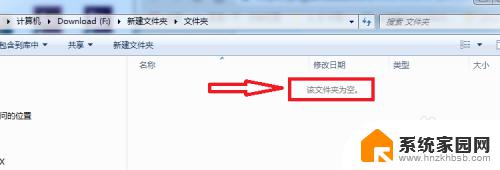
2.不要着急,我们要先确认该文件夹是否有文件存在,在空白处点击右键,找到属性;
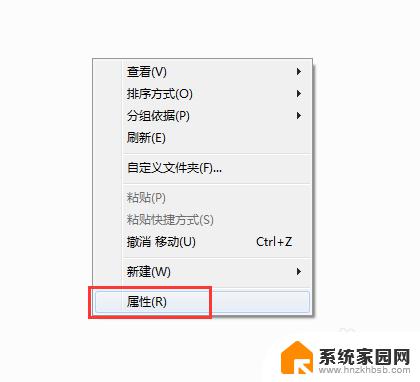
3.打开属性对话框,在常规选卡可以看到,该文件夹确实包含有一个文件;
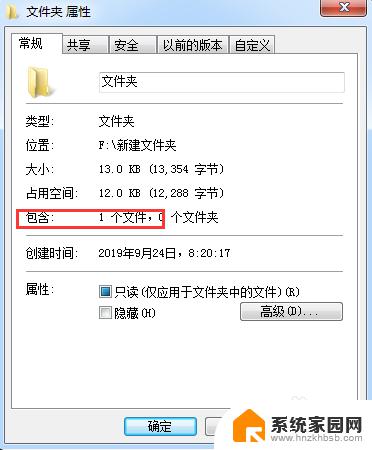
4.确认之后,点击右上角组织按钮。找到文件夹和搜索选项,点击打开文件夹选项对话框;

5.在文件夹选项对话框中,查看选项卡下。找的高级设置,找到其中的隐藏文件和文件夹选项,将其选项改为显示隐藏的文件、文件夹和驱动器,点击确定按钮关闭对话框;
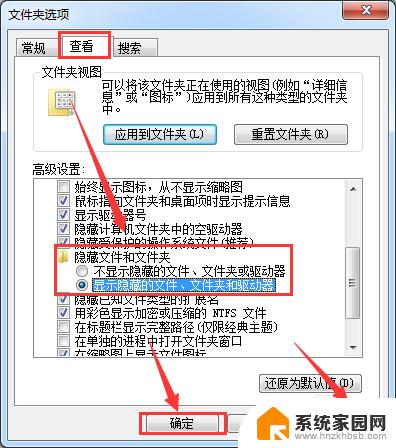
6.之后我们就看到了文件夹中多出了一个半透明的文件;
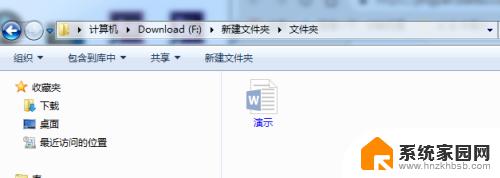
7.选中该文件,点击右键,找到属性,点击打开;
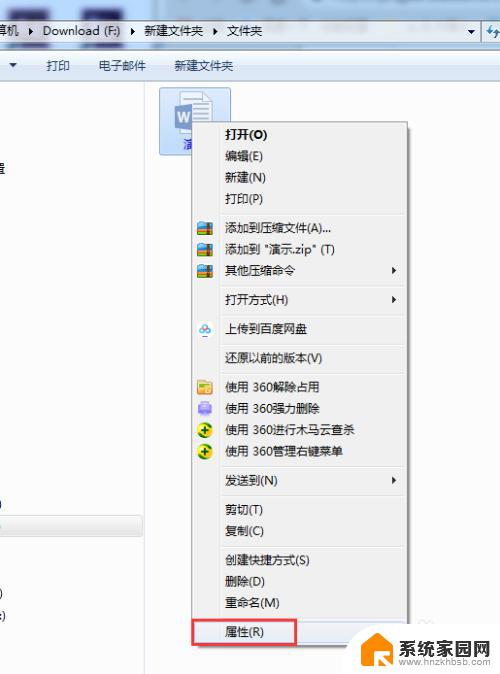
8.在文件的属性对话框中的常规选项卡下,找到属性值。将隐藏属性取消勾选,点击确定。这样隐藏的文件会重新显示出来。
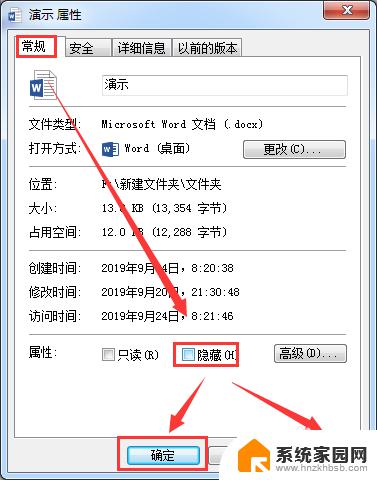
以上是U盘内文件夹打开却为空的全部内容,如需要,用户可按照本文步骤进行操作,希望本文能够对大家有所帮助。